4.5.2 交叉表查询“设计视图”
任务4.11 采用交叉表的形式,创建名为“交叉表查询”。行标题为“班级名称”(升序),列标题为“课程名称”(降序),统计“管理系”和“外语系”两个班级每门课程的平均分,平均分显示1位小数。
操作步骤:
(1)打开“教学信息管理”数据库,单击“创建”选项卡→“查询”组→“查询设计”,打开“查询1”的设计视图,添加“班级表”、“学生表”、“成绩表”和“课程表”,并自动建立关系。
(2)添加字段“所在系”、“班级名称”、“课程名称”和“成绩”(以“所属系”为条件,“班级名称”为第1分组,“课程名称”为第2分组,对“成绩”计算平均分)。
(3)单击“查询工具/设计”上下文选项卡→“显示/隐藏”组→“汇总”,在查询字段设计表中添加“总计”行,默认选项为“Group By”。修改“所属系”的“总计”选项为“Where”,“条件”行输入“管理系”,“或”行输入“外语系”;修改“总成”的“总计”选项为“平均值”。
(4)单击“查询工具/设计”上下文选项卡→“查询类型”组→“交叉表”,在查询字段设计表中添加“交叉表”行,同时取消了“显示”行。设置“所属系”列“交叉表”行为“(不显示)”,“班级名称”列为“行标题”,“课程名称”列为“列标题”,“成绩”列为“值”。
(5)“排序”行设置“班级名称”为“升序”,“课程名称”为“降序”。
(6)格式设置,选择“成绩”列,单击“查询工具/设计”上下文选项卡→“显示/隐藏”组→“属性表”,弹出“属性表”对话框,在“常规”选项卡的“格式”组合框中选择“固定”,“小数位数”组合框中选择“1”。设计效果如图4-47所示。
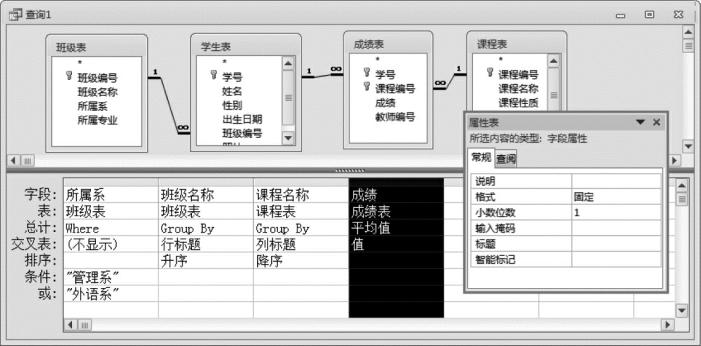
图4-47 交叉表设计
(7)单击“查询工具/设计”上下文选项卡→“结果”组→“运行”,查询数据表视图,如图4-48所示。
(8)单击“快速访问工具栏”→“保存”按钮,弹出“另存为”对话框,输入查询名称为“交叉表查询”,单击“确定”按钮。
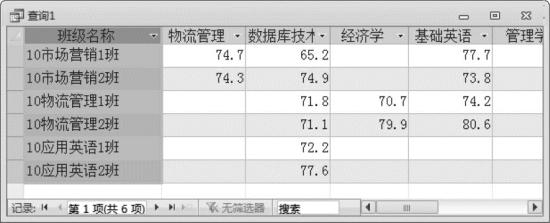
图4-48 查询结果
